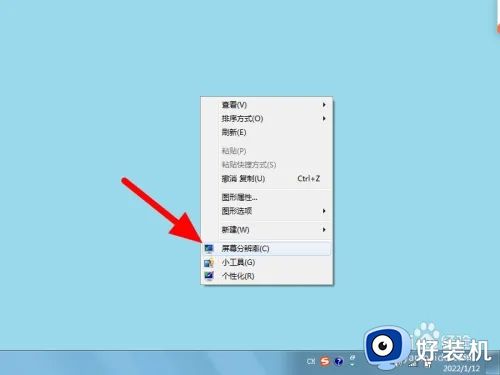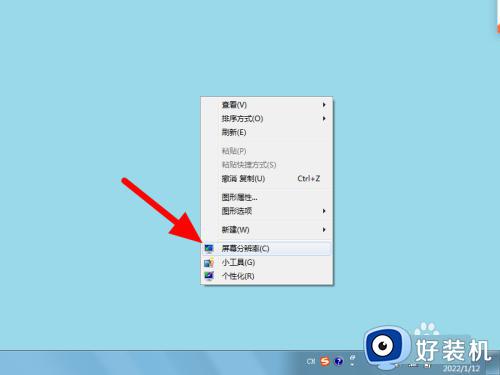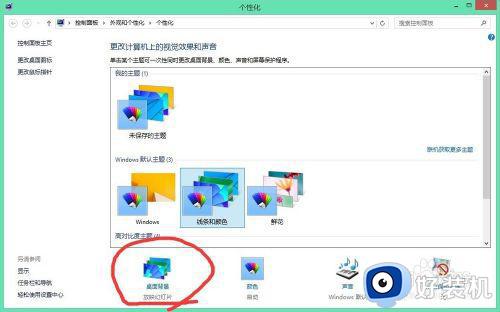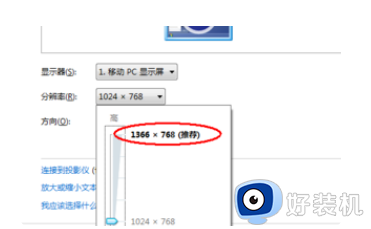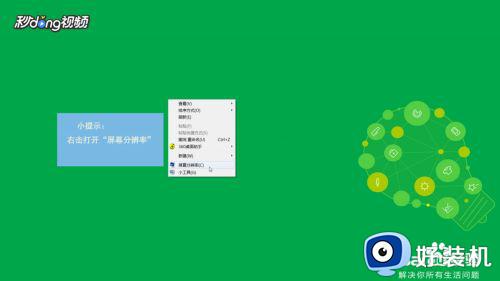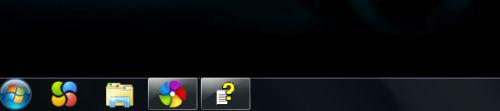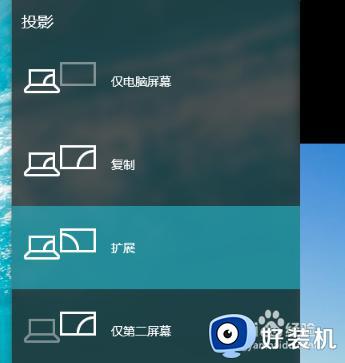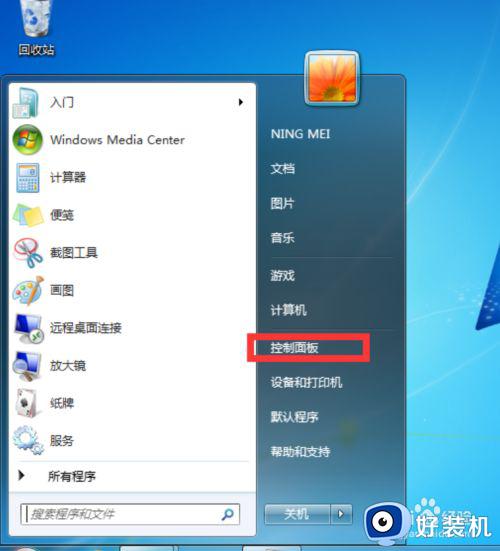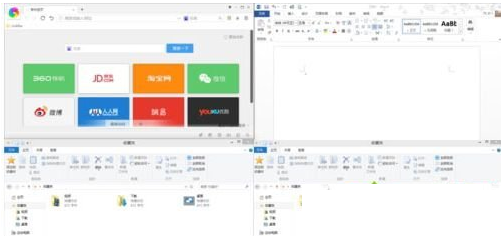win7怎么设置两个显示器 win7电脑设置两个显示器的步骤
时间:2024-04-12 11:01:58作者:huige
在win7系统中,很多人为了提高工作效率,都会连接两个显示器来使用,但是有很多人在购买显示器之后,却不知道要怎么设置连接,那么win7怎么设置两个显示器呢?针对这个问题,本文这就给大家详细介绍一下win7电脑设置两个显示器的详细步骤供大家参考吧。
操作方法:
1、打开电脑上的控制面板进入设置界面。
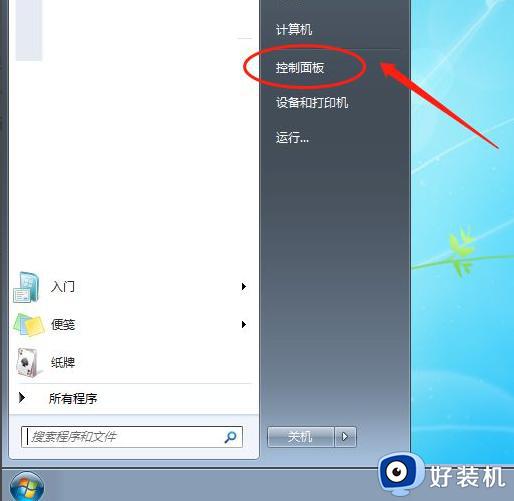
2、然后点击选择外观和个性化。
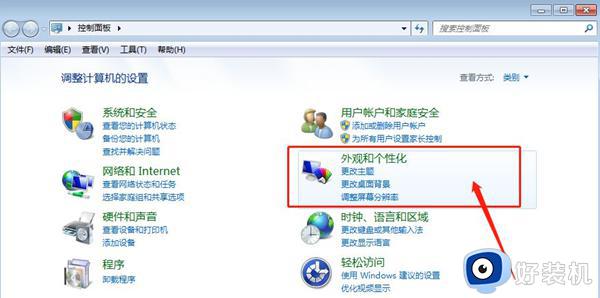
3、继续点击显示选项。
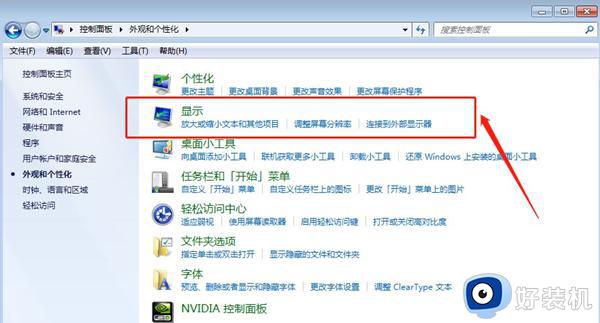
4、进入这里点击更改显示器设置。
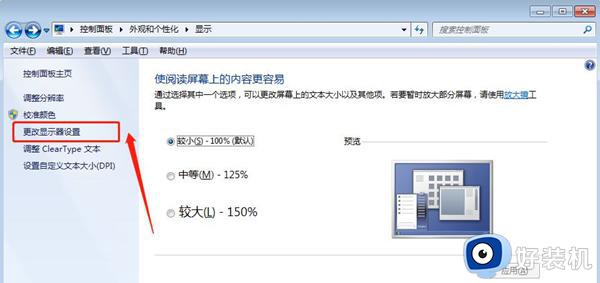
5、然后可以看到当前的两个显示器效果。
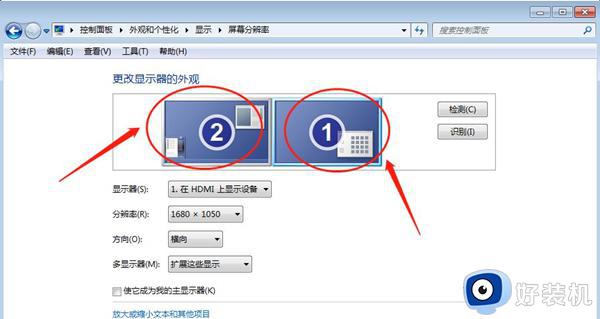
6、这里修改为扩展显示或者复制显示。
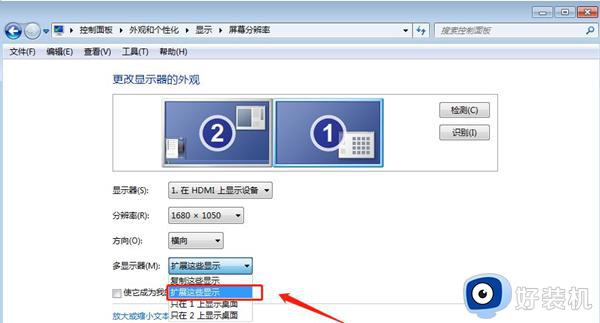
7、最后点击确定即可完成设置。
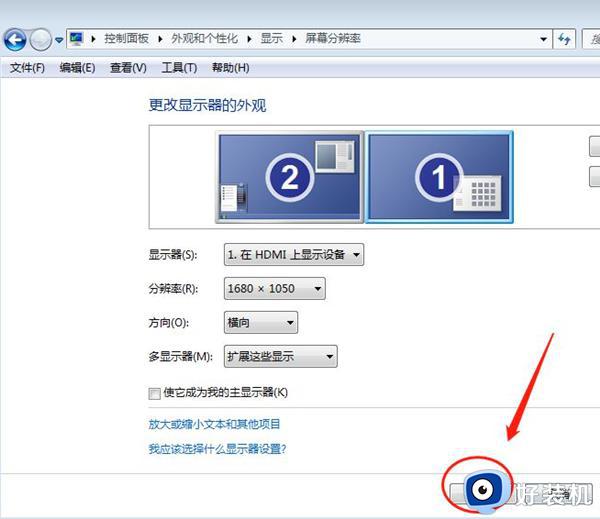
上述给大家介绍的就是win7设置两个显示器的详细方法,大家有需要的用户们可以参考上述方法步骤来进行操作,希望可以帮助到大家。